
NộI Dung
- Những thứ bạn cần trước khi tải Netflix
- Cách phát trực tuyến Netflix trên Xbox One
- Bài đọc đề xuất:
- Nhận trợ giúp từ chúng tôi
Mặc dù bảng điều khiển Xbox One được thiết kế dễ hiểu để chơi game, nó cũng cung cấp các tùy chọn khác để giúp người dùng giải trí như xem phim Netflix giữa các trò chơi.
Trước khi có thể sử dụng Netflix, bạn cần đảm bảo rằng mình đáp ứng một số yêu cầu. Hướng dẫn ngắn gọn này sẽ hướng dẫn bạn những điều cần thiết để giúp bạn thiết lập bảng điều khiển của mình cho Netflix.
Những thứ bạn cần trước khi tải Netflix
Có một số điều bắt buộc để sử dụng Netflix trên bảng điều khiển của bạn. Kiểm tra các mục dưới đây.
Tài khoản Xbox Live.
Nếu là người mới sử dụng bảng điều khiển Xbox One, bạn sẽ sớm nhận ra rằng việc có đăng ký Xbox Live đang hoạt động sẽ thú vị hơn rất nhiều. Tuy nhiên, khi xem Netflix, bạn không cần phải mua Xbox Live Gold. Tất cả những gì bạn cần là tài khoản Microsoft hoặc Xbox Live, đăng nhập vào tài khoản đó, sau đó tải xuống ứng dụng Netflix.
Nếu bạn chưa có tài khoản Microsoft hoặc tài khoản Xbox Live, hãy truy cập trang web Xbox chính thức để tạo một tài khoản.
Tốc độ Internet tốt.
Netflix có thể hoạt động ngay cả khi bạn chỉ có 3Mbps nhưng độ phân giải video của bạn sẽ không tốt. Nếu bạn muốn xem các chương trình Netflix của mình ở độ phân giải cao hơn chẳng hạn như chất lượng HD hoặc Ultra HD, chúng tôi khuyên bạn nên sử dụng tốc độ Internet tối thiểu là 20Mbps. Bất kỳ thứ gì thấp hơn mức đó đều có thể ảnh hưởng đến chất lượng video khi phát trực tuyến, đặc biệt nếu có nhiều thiết bị sử dụng mạng cùng một lúc.
Tài khoản Netflix.
Một yêu cầu quan trọng khác mà bạn phải có tất nhiên là đăng ký Netflix đang hoạt động. Nếu bạn chưa quen với Netflix hoặc phát trực tuyến nói chung, điều này có nghĩa là bạn sẽ phải đầu tư vào đăng ký Netflix bên cạnh đăng ký Xbox Live hiện có của mình (nếu bạn đã chọn mua Xbox Live Gold).
Nếu bạn chưa có tài khoản Netflix, bạn có thể dùng thử bản dùng thử miễn phí 30 ngày của họ. Điều này sẽ cho bạn biết nếu bạn thấy dịch vụ của họ đáng giá. Bạn có thể tạo tài khoản của mình trên trang đăng ký Netflix chính thức của họ. Cố gắng tạo tài khoản của bạn bằng điện thoại hoặc máy tính vì nó nhanh hơn rất nhiều so với việc tạo trên Xbox One.
Cách phát trực tuyến Netflix trên Xbox One
Thời gian cần thiết : 10 phút
Xem Netflix trên Xbox One của bạn thật dễ dàng. Làm theo các bước dưới đây.
- Đăng nhập vào tài khoản Xbox Live của bạn.
Đảm bảo rằng Xbox One của bạn được kết nối với Internet và tài khoản Xbox Live của bạn đã đăng nhập.
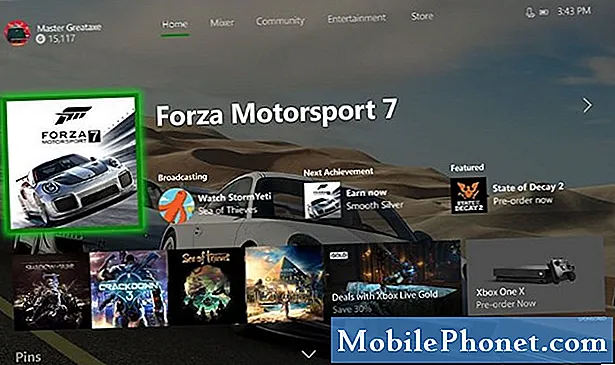
- Cài đặt ứng dụng Netflix.
Mở cửa hàng trò chơi Xbox và tải xuống Netflix từ đó. Chỉ cần chọn Cửa hàng tab trong menu, mở Ứng dụng, tìm và chọn Netflixvà cài đặt nó.
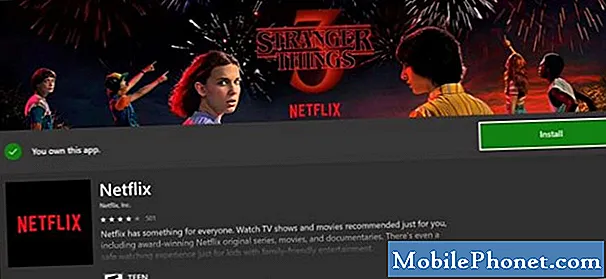
- Đăng nhập vào tài khoản Netflix của bạn.
Sau khi bạn đã thêm ứng dụng Netflix, đăng nhập bằng tài khoản Netflix của bạn.

- Bắt đầu xem Netflix.
Sau khi đăng nhập, bạn có thể bắt đầu tìm các chương trình mình muốn.
Thêm ứng dụng Netflix vào Màn hình chính
Nếu bạn thường xuyên xem Netflix trên bảng điều khiển Xbox One, thì bạn nên để ứng dụng này ở Màn hình chính. Điều này giúp bạn dễ dàng tải nó lên vào lần sau khi bạn muốn thư giãn.

Để thêm ứng dụng Netflix vào Màn hình chính:
- Đi đến Trò chơi và ứng dụng của tôi.
- Đánh vào A trên bộ điều khiển của bạn.
- Đánh dấu biểu tượng ứng dụng Netflix và nhấn Thực đơn cái nút.
- Ở đầu menu kết quả, bạn sẽ thấy Thêm vào nhóm. Nếu bạn chưa thiết lập bất kỳ nhóm nào, nó sẽ yêu cầu bạn tạo một nhóm. Nếu bạn đã có các nhóm thì nó sẽ cung cấp tùy chọn để tạo một nhóm mới hoặc thêm Netflix vào một nhóm hiện có.
Nếu bạn muốn có một nhóm mới, sẽ có một trường nhập văn bản. Bạn có thể để nguyên cài đặt mặc định hoặc thay đổi cài đặt mới.
Bạn sẽ thấy nhóm mới của mình được liệt kê ở đầu cột bên phải khi bạn chuyển đến Trò chơi và ứng dụng của tôi.
Bài đọc đề xuất:
- Các cách dễ dàng để khởi động lại (Restart) hoặc tắt nguồn Xbox One
- Khắc phục dễ dàng cho Xbox One với sự cố đĩa bị kẹt (Ổ đĩa không mở được)
- Cách khắc phục Xbox One không thể kết nối với Wifi. Wifi không hoạt động
- Cách sửa lỗi Xbox One không đọc đĩa hoặc lỗi đĩa
Nhận trợ giúp từ chúng tôi
Có vấn đề với điện thoại của bạn? Vui lòng liên hệ với chúng tôi bằng cách sử dụng biểu mẫu này. Chúng tôi sẽ cố gắng giúp đỡ. Chúng tôi cũng tạo video cho những người muốn làm theo hướng dẫn trực quan. Truy cập Kênh Youtube TheDroidGuy của chúng tôi để khắc phục sự cố.


